Промените Виндовс СмартСцреен поставке у оперативном систему Виндовс 10
СмартСцреен филтер је технологија која је првобитно дизајнирана за Интернет Екплорер да заштити кориснике од злонамерних веб локација и веб апликација. Интегрисан је са ИЕ8 и ИЕ9 (као наследник ИЕ7 пхисхинг филтера). Почевши од Виндовс 8, Мицрософт је додао функцију СмартСцреен директно у оперативни систем тако да се датотеке проверавају да ли су потенцијално штетне.

Ако је омогућен, Виндовс СмартСцреен филтер шаље информације о свакој апликацији коју преузмете и покренете Мицрософтове сервере, где ће те информације бити анализиране и упоређене са њиховом базом података о злонамерним апликацијама. Ако Виндовс добије негативну повратну информацију о апликацији са сервера, то ће вас спречити да покренете апликацију. Временом, репутација апликација расте у њиховој бази података. Такође, могуће је да деблокирајте непознату преузету датотеку ако верујете у то.
Реклама
У оперативном систему Виндовс 10, СмартСцреен је омогућен за класичне Десктоп апликације, за Едге и за апликације из продавнице. Ево како да промените његова подешавања.
Да бисте променили подешавања СмартСцреен-а у оперативном систему Виндовс 10, урадите следеће.
- Отворите Виндовс безбедност (раније Виндовс Дефендер Сецурити Центер). Има икона у системској палети.

- Кликните на икону „Контрола апликација и прегледача“.
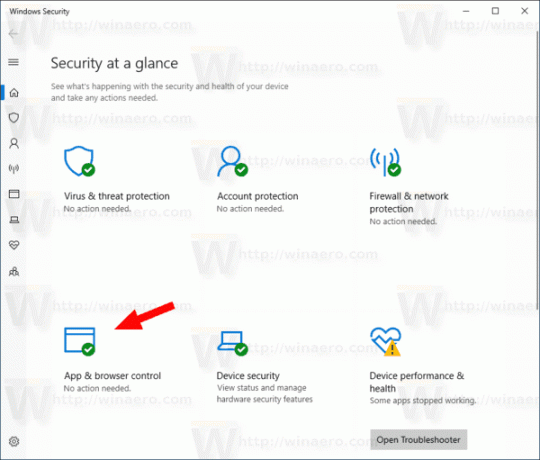
- Под Проверите апликације и датотеке, изаберите следеће опције: Блокирај, Упозори (подразумевано се користи) или Искључено према вашим жељама.
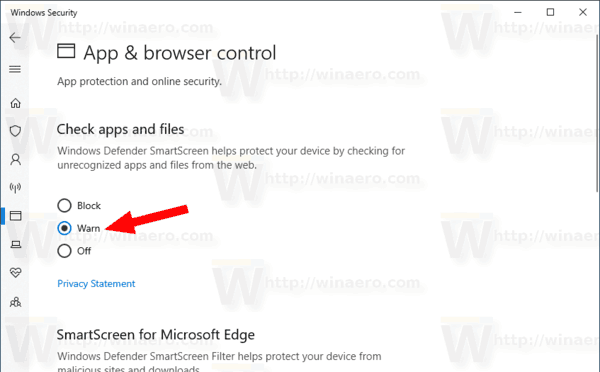
- У УАЦ дијалог за потврду, кликните на да дугме.
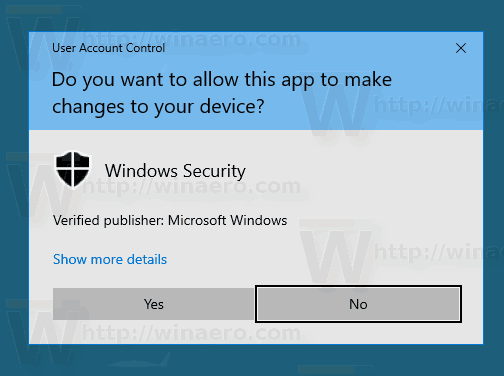
Постављање опције на Блокирати ће спречити Виндовс 10 да покреће непознате датотеке.
Тхе Упозори опција ће учинити да ОС прикаже дијалог за потврду.
Коначно, Ван опција ће онемогућите Виндовс СмартСцреен.
Такође, опције СмартСцреен-а се могу променити подешавањем регистра. Ево како се то може урадити.
Конфигуришите опције Виндовс СмартСцреен помоћу подешавања Регистра
- Отвори Апликација Регистри Едитор.
- Идите на следећи кључ регистратора.
ХКЕИ_ЛОЦАЛ_МАЦХИНЕ\СОФТВАРЕ\Мицрософт\Виндовс\ЦуррентВерсион\Екплорер
Погледајте како да одете до кључа регистратора једним кликом.
- Са десне стране измените или креирајте нову вредност стринга (РЕГ_СЗ). СмартСцреенЕнаблед.
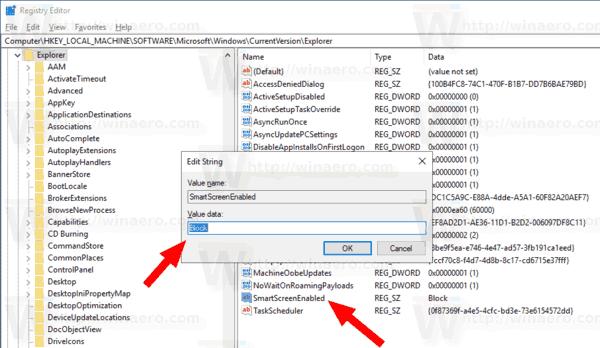 Подесите га на једну од следећих вредности:
Подесите га на једну од следећих вредности:
Блокирати - Блокирајте покретање било које непрепознате апликације.
Упозори - Упозорите корисника пре покретања непрепознате апликације (прикажите потврду).
Ван - онемогућите функцију СмартСцреен. - Да би промене извршене подешавањем Регистра ступиле на снагу, поново покрените Виндовс 10.
Да бисте уштедели своје време, можете преузети следеће датотеке регистра.
Преузмите датотеке регистра
Архива укључује следеће измене:
- СмартСцреен_Блоцк_унрецогнизед_аппс.рег
- СмартСцреен_Варн_абоут_унрецогнизед_аппс.рег
- Дисабле_СмартСцреен.рег
То је то.
Повезани чланци:
- Сакриј икону Виндовс сигурносне траке у оперативном систему Виндовс 10
- Додајте Виндовс Дефендер на контролну таблу у оперативном систему Виндовс 10
- Како омогућити Виндовс Дефендер Апплицатион Гуард у оперативном систему Виндовс 10
- Онемогућите Виндовс заштитник у оперативном систему Виндовс 10
- Како додати изузетке за Виндовс Дефендер у Виндовс 10
- Како онемогућити безбедносни центар Виндовс Дефендер-а


